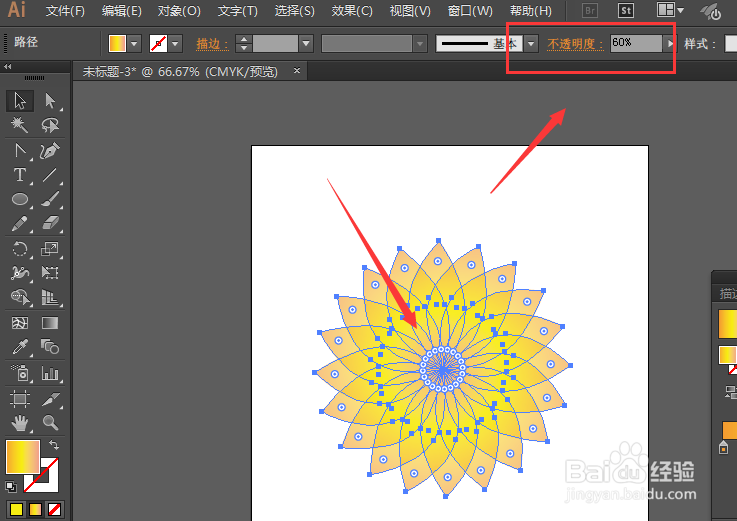1、建好画布后,用工具中的椭圆工具在画布上做出一个椭圆形状,如图

2、然后选择锚点工具,在最上和最下的锚点处各点击一下,将锚点转为直角

3、然后使用直接选择工具,调整下各个锚点的位置,达到自己喜欢的样子即可

4、打开渐变工具,对图形添加喜欢的渐变颜色,如图
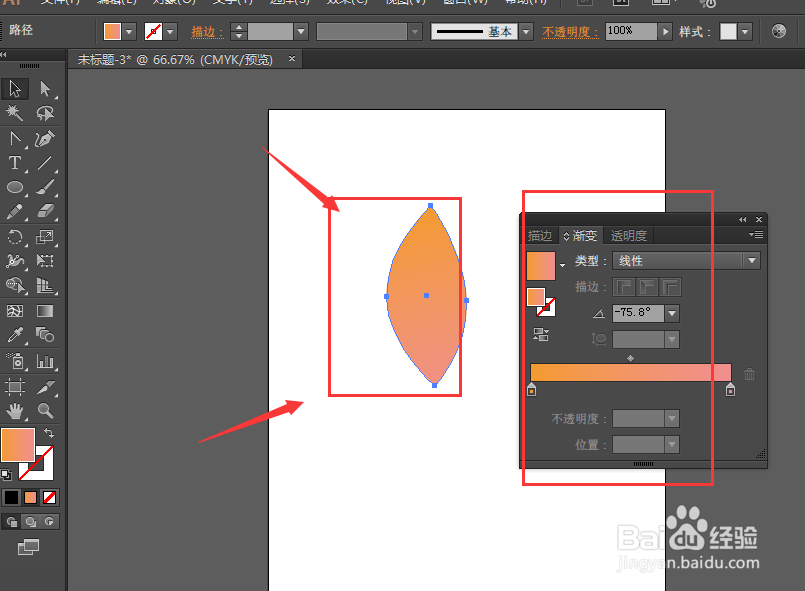
5、然后打开旋转工具,定位定在椭圆最下的锚点处,按住alt键点击,然后旋转角度设置为18°或者根据自己要求来

6、然后做连续复制一圈,如图,基本的样子出来了

7、然后将全部的形状选中,在渐变属性中间的位置加一个渐变颜色,如图,增加效果

8、将全部形状选中,然后降低不透明度,如图,一个好看的花形就出来了。